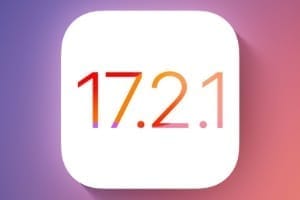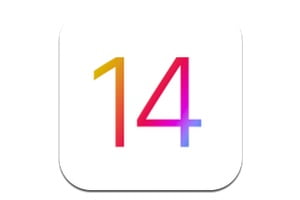您的 Mac 不再启动?不要陷入这种僵局,并尝试遵循我们的许多实用解决方案来帮助自己。在我们为您提供的产品中,一定有一款能够解决您的问题。供进一步阅读,如果您的问题涉及显示黑屏、挂锁、问号、Apple 标志、禁止标志的 Mac,然后按照这个步骤一步步进行。
我的 Mac 不再启动:Apple 诊断
我们认为首先要做的是检查设备。这确实可能是硬件问题。开始于使用 Apple Hardware Test/Apple Diagnostics 测试您的 Mac。为此,您需要打开 Mac,然后按住键盘上的“D”键。在接下来的几分钟内,您将知道启动故障是否来自硬件(硬盘驱动器、SSD 存储、RAM、视频电路、风扇等)。
也想想测试 Mac 的 RAM和内存测试86可以安装在 USB 盘上。除此之外还可以尝试重置 Mac 的 SMC/PRAM(启动时 Option+Command+P+R)。这可以解决阻止 Mac 启动的各种问题(风扇高速运转、电源按钮不再响应、意外睡眠、热管理、电池管理等)。
我的 Mac 不再启动:以安全模式启动 Mac
通过 Shift (⇧) 键启动到安全模式非常方便,因为它仅加载所需的内核扩展、禁用已安装的字体、删除缓存的内核相关项目和系统文件。换句话说,如果您的 Mac 在没有扩展的启动模式下启动,这意味着大多数情况下是您打开 Mac 时启动的软件导致了问题。
在这种情况下,要识别并删除它,请参阅我们的教程麦克借出? MacBook、Mac Pro、iMac 等解决方案。您还可以通过 Apple 菜单 、系统偏好设置...、用户和组、打开选项卡查看它。
Mac就是找不到启动盘
如果启动时没有任何反应。有时您的 Mac 不知道在哪个磁盘上启动 macOS / Mac OS X,因此您需要再次告诉它。打开 Mac 并按住 Option (⌥) 键以进入启动管理器。使用鼠标或键盘箭头移动到正确的启动磁盘(例如,Macintosh HD)。如果您的 Mac 启动正常,请转到 Apple 、系统偏好设置...、启动磁盘。单击分区启动计算机,然后按重新启动按钮...
启动进入恢复模式
如果问题未解决,请将 Mac 启动至恢复模式,如我们的文章中所述在恢复模式下启动 Mac。这是一个允许许多操作的功能。首先,我们建议单击“重新安装 macOS”中的“macOS 实用程序”窗口。您可以按照我们的步骤操作重新安装 macOS Mojave (10.14), 例如。重新安装结束后,您的 Mac 将正常启动并工作。不用担心,您不会丢失您的个人文件和应用程序。只有 macOS 系统文件会被替换!
无法启动进入恢复模式?从 macOS USB 盘启动!
如果由于某种原因您的恢复启动分区被损坏,那么您将需要手头上有一个 macOS USB 密钥(您应该始终拥有一个!)。如果您没有,请使用您亲人的 Mac,然后创建 macOS Mojave (10.14) 的可启动 USB 驱动器。然后,您需要从该键启动,方法是打开 Mac,然后立即按住键盘上的 Option (⌥) 键。
当显示启动管理器时,您当然会选择在 USB 闪存盘上启动(您将通过其图标和名称来识别它)。然后,只需按照说明并验证“安装 macOS”菜单,从此密钥启动 macOS / Mac OS X 的重新安装即可。
最终解决方案:按照原来的方式重新安装!
在恢复模式下启动 Time Machine (Command + R) 并备份数据请参阅使用 Time Machine (macOS / OSX) 备份您的 Mac。如果无法进入恢复模式,请从可启动 USB 闪存盘启动(请参阅上面的方法)。您还可以使用免费工具复制并粘贴所有数据适用于 Mac OS X 14 的救援套件(恢复媒体生成器)安装在 USB 盘上或在 Mac 上使用目标磁盘模式:文件共享、故障排除...
一旦您的数据安全,您将能够格式化您的 Mac然后最后按照原来的方式重新安装 Mac(通过互联网恢复)。